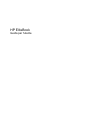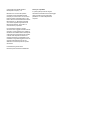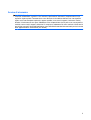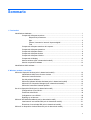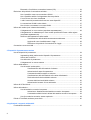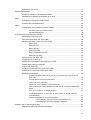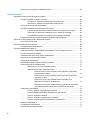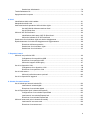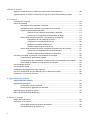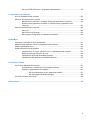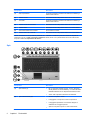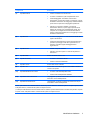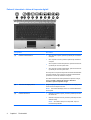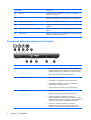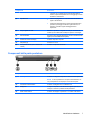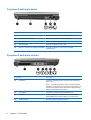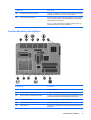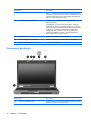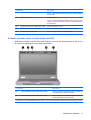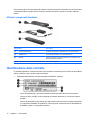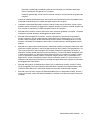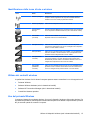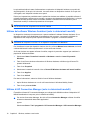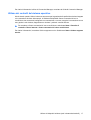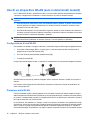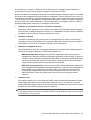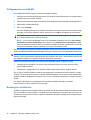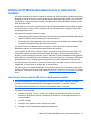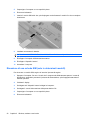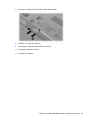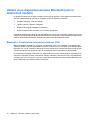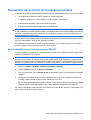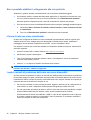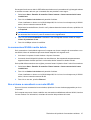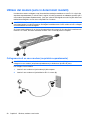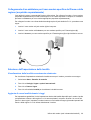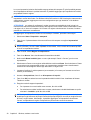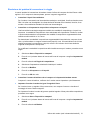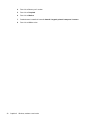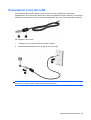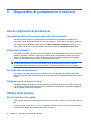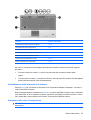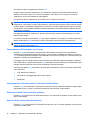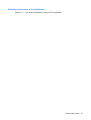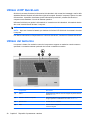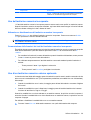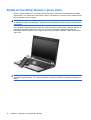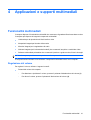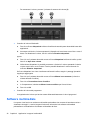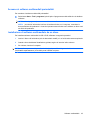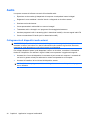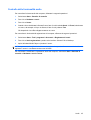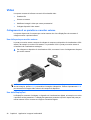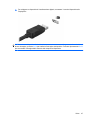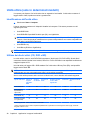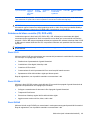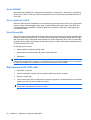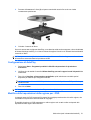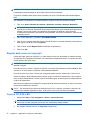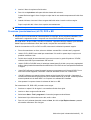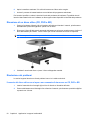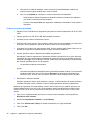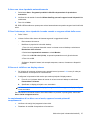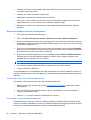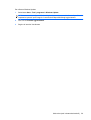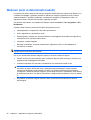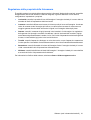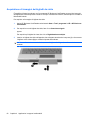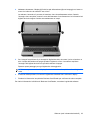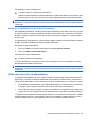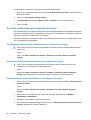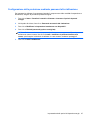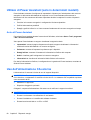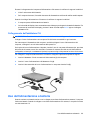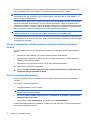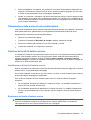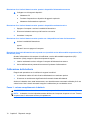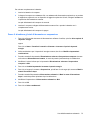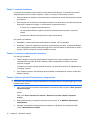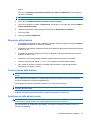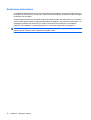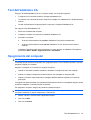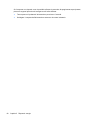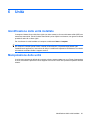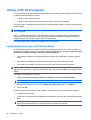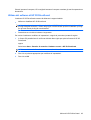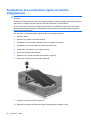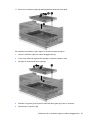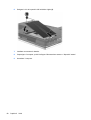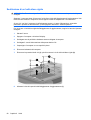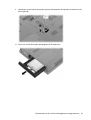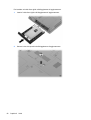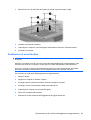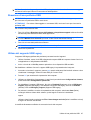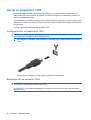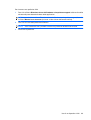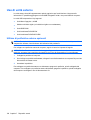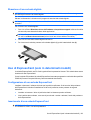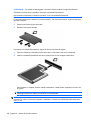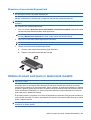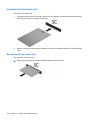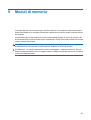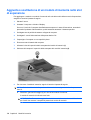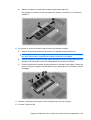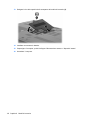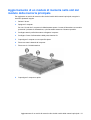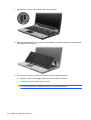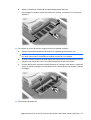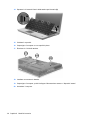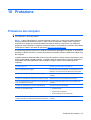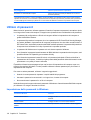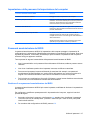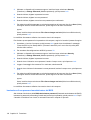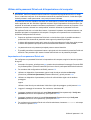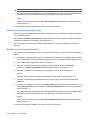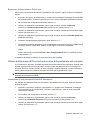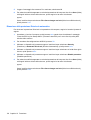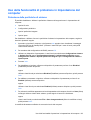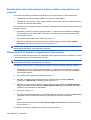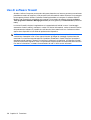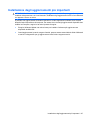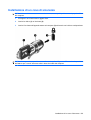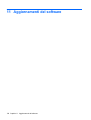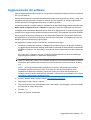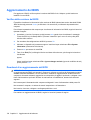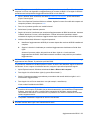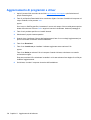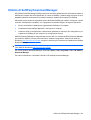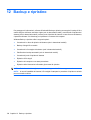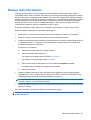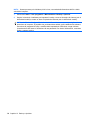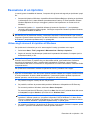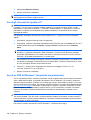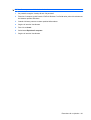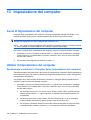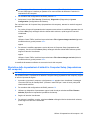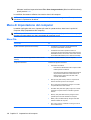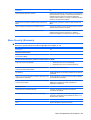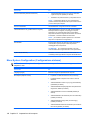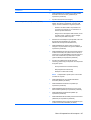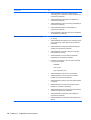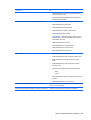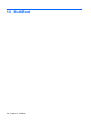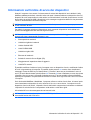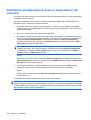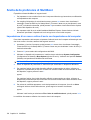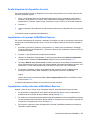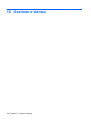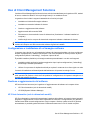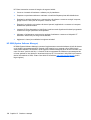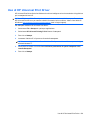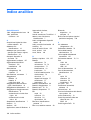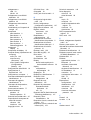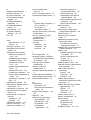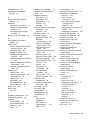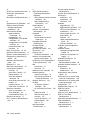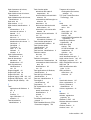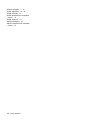HP EliteBook
Guida per l'utente

© Copyright 2010 Hewlett-Packard
Development Company, L.P.
Bluetooth è un marchio del rispettivo
proprietario usato da Hewlett-Packard
Company su licenza. Intel è un marchio di
Intel Corporation negli Stati Uniti e in altri
Paesi. Java è un marchio statunitense di Sun
Microsystems, Inc. Microsoft e Windows
sono marchi registrati negli Stati Uniti di
Microsoft Corporation. Il logo SD è un
marchio del suo proprietario.
Le informazioni contenute in questo
documento sono soggette a modifiche senza
preavviso. Le sole garanzie per i prodotti e i
servizi HP sono definite nelle norme esplicite
di garanzia che accompagnano tali prodotti
e servizi. Nulla di quanto contenuto nel
presente documento va interpretato come
costituente una garanzia aggiuntiva. HP non
risponde di eventuali errori tecnici ed
editoriali o di omissioni presenti in questo
documento.
Prima edizione: gennaio 2010
Numero di parte documento: 582867-061
Avviso per il prodotto
In questa guida per l'utente vengono
descritte le funzionalità comuni nella maggior
parte di modelli. Alcune funzionalità
potrebbero non essere disponibili sul
computer.

Avviso di sicurezza
AVVERTENZA! Per ridurre il rischio di scottature o di surriscaldamento del computer, non tenere il
computer direttamente in grembo e non ostruire le prese d'aria. Utilizzare il computer solo su una
superficie rigida e piana. Fare attenzione a non bloccare la circolazione dell'aria con una superficie
rigida, come una stampante opzionale, oppure morbida, come cuscini, tappeti o indumenti. Inoltre,
durante il funzionamento non porre l'adattatore CA a contatto diretto con la pelle o con una superficie
morbida, come cuscini, tappeti o indumenti. Il computer e l'adattatore CA sono conformi ai limiti termici
previsti per le superfici accessibili dall'utente, come definiti dallo standard internazionale per la sicurezza
delle apparecchiature informatiche (IEC 60950).
iii

iv Avviso di sicurezza

Sommario
1 Funzionalità
Identificazione hardware ...................................................................................................................... 1
Componenti della parte superiore ........................................................................................ 1
Dispositivi di puntamento .................................................................................... 1
Spie ..................................................................................................................... 2
Pulsanti, interruttori e lettore di impronte digitali ................................................. 4
Tasti .................................................................................................................... 5
Componenti della parte anteriore del computer ................................................................... 6
Componenti della parte posteriore ....................................................................................... 7
Componenti della parte destra ............................................................................................. 8
Componenti della parte sinistra ........................................................................................... 8
Componenti della parte inferiore .......................................................................................... 9
Componenti del display .................................................................................................... 10
Antenne wireless (solo in determinati modelli) .................................................................. 11
Ulteriori componenti hardware ........................................................................................... 12
Identificazione delle etichette ............................................................................................................. 12
2 Wireless, modem e rete locale
Utilizzo dei dispositivi wireless (solo in determinati modelli) .............................................................. 14
Identificazione delle icone di rete e wireless ...................................................................... 15
Utilizzo dei controlli wireless .............................................................................................. 15
Uso del pulsante Wireless ................................................................................................. 15
Utilizzo del software Wireless Assistant (solo in determinati modelli) ............................... 16
Utilizzo di HP Connection Manager (solo in determinati modelli) ...................................... 16
Utilizzo dei controlli del sistema operativo ......................................................................... 17
Uso di un dispositivo WLAN (solo in determinati modelli) .................................................................. 18
Configurazione di una WLAN ............................................................................................ 18
Protezione della WLAN ...................................................................................................... 18
Collegamento a una WLAN ............................................................................................... 20
Roaming su un'altra rete .................................................................................................... 20
Utilizzo di HP Mobile Broadband (solo in determinati modelli) ........................................................... 21
Inserimento di una scheda SIM (solo in determinati modelli) ............................................ 21
Rimozione di una scheda SIM (solo in determinati modelli) .............................................. 22
Utilizzo di un dispositivo wireless Bluetooth (solo in determinati modelli) .......................................... 24
v

Bluetooth e Condivisione connessione Internet (ICS) ....................................................... 24
Risoluzione dei problemi di connessione wireless ............................................................................. 25
Non è possibile creare una connessione WLAN ............................................................... 25
Non è possibile stabilire il collegamento alla rete preferita ................................................ 26
L'icona di rete non viene visualizzata ................................................................................ 26
I codici correnti di protezione della rete non sono disponibili ............................................. 26
La connessione WLAN è molto debole .............................................................................. 27
Non si riesce a connettersi a un router WLAN ................................................................... 27
Utilizzo del modem (solo in determinati modelli) ................................................................................ 28
Collegamento di un cavo modem (acquistato separatamente) ......................................... 28
Collegamento di un adattatore per il cavo modem specifico del Paese o della regione
(acquistato separatamente) ............................................................................................... 29
Selezione dell'impostazione della località .......................................................................... 29
Visualizzazione della località correntemente selezionata ................................. 29
Aggiunta di nuove località durante i viaggi ........................................................ 29
Risoluzione dei problemi di connessione in viaggio .......................................... 31
Connessione a una rete LAN ............................................................................................................. 33
3 Dispositivi di puntamento e tastiera
Uso dei dispositivi di puntamento ....................................................................................................... 34
Impostazione delle preferenze dei dispositivi di puntamento ............................................ 34
Utilizzo del TouchPad ........................................................................................................ 34
Uso dello stick di puntamento ............................................................................................ 34
Collegamento di un mouse esterno ................................................................................... 34
Utilizzo della tastiera .......................................................................................................................... 34
Uso dei tasti di scelta rapida .............................................................................................. 34
Visualizzazione delle informazioni di sistema ................................................... 35
Attivazione dello stato di sospensione .............................................................. 35
Commutazione dell'immagine su schermo ........................................................ 36
Visualizzazione delle informazioni sulla carica della batteria ............................ 36
Diminuzione della luminosità dello schermo ..................................................... 36
Aumento della luminosità dello schermo ........................................................... 36
Attivazione del sensore di luce ambientale ....................................................... 37
Utilizzo di HP QuickLook .................................................................................................................... 38
Utilizzo del tastierino .......................................................................................................................... 38
Uso del tastierino numerico incorporato ............................................................................ 39
Attivazione e disattivazione del tastierino numerico incorporato ....................... 39
Commutazione delle funzioni dei tasti del tastierino numerico incorporato ...... 39
Uso di un tastierino numerico esterno opzionale ............................................................... 39
Pulizia di TouchPad, tastiera e prese d'aria ....................................................................................... 40
4 Applicazioni e supporti multimediali
Funzionalità multimediali .................................................................................................................... 41
vi

Regolazione del volume .................................................................................................... 41
Software multimediale ........................................................................................................................ 42
Accesso ai software multimediali preinstallati .................................................................... 43
Installazione di software multimediale da un disco ............................................................ 43
Audio .................................................................................................................................................. 44
Collegamento di dispositivi audio esterni ........................................................................... 44
Controllo delle funzionalità audio ....................................................................................... 45
Video .................................................................................................................................................. 46
Collegamento di un proiettore o monitor esterno ............................................................... 46
Uso della porta per monitor esterno .................................................................. 46
Uso della DisplayPort ........................................................................................ 46
Unità ottica (solo in determinati modelli) ............................................................................................ 48
Identificazione dell'unità ottica ........................................................................................... 48
Utilizzo dei dischi ottici (CD, DVD e BD) ............................................................................ 48
Selezione del disco corretto (CD, DVD e BD) ................................................................... 49
Dischi CD-R ...................................................................................................... 49
Dischi CD-RW ................................................................................................... 49
Dischi DVD±R ................................................................................................... 49
Dischi DVD±RW ................................................................................................ 50
Dischi LightScribe DVD+R ................................................................................ 50
Dischi Blu-ray (BD) ............................................................................................ 50
Riproduzione di CD, DVD o BD ......................................................................................... 50
Configurazione di AutoPlay ............................................................................................... 51
Modifica delle impostazioni della regione per i DVD .......................................................... 51
Rispetto delle norme sul copyright ..................................................................................... 52
Copia di CD, DVD o BD ..................................................................................................... 52
Creazione (masterizzazione) di CD, DVD o BD ................................................................ 53
Rimozione di un disco ottico (CD, DVD o BD) ................................................................... 54
Risoluzione dei problemi .................................................................................................... 54
Il vassoio del disco ottico non si apre e non consente di rimuovere un CD,
DVD o BD .......................................................................................................... 54
Il computer non riconosce l'unità ottica ............................................................. 55
Il disco non viene riprodotto .............................................................................. 56
Il disco non viene riprodotto automaticamente .................................................. 57
Il film si interrompe, viene riprodotto in modo casuale o vengono saltate delle
scene ................................................................................................................. 57
Il film non è visibile su un display esterno ......................................................... 57
La masterizzazione di un disco non si avvia, oppure si arresta prima del
completamento .................................................................................................. 57
Occorre reinstallare un driver del dispositivo .................................................... 58
Come ottenere i driver più recenti del dispositivo HP ....................... 58
Come ottenere i driver dei dispositivi Microsoft ................................ 58
Webcam (solo in determinati modelli) ................................................................................................ 60
Regolazione delle proprietà della fotocamera ................................................................... 61
vii

Acquisizione di immagini dei biglietti da visita ................................................................... 62
5 Risparmio energia
Impostazione delle opzioni di risparmio energia ................................................................................ 64
Uso delle modalità di risparmio energia ............................................................................. 64
Attivazione o disattivazione dello stato di sospensione .................................... 64
Attivazione o disattivazione dello stato di ibernazione ...................................... 65
Utilizzo del misuratore di alimentazione ............................................................................ 65
Uso delle combinazioni per il risparmio di energia ............................................................ 66
Visualizzazione della corrente combinazione per il risparmio di energia .......... 66
Selezione di una diversa combinazione per il risparmio di energia .................. 66
Personalizzazione delle combinazioni per il risparmio di energia ..................... 66
Configurazione della protezione mediante password alla riattivazione ............................. 67
Utilizzo di Power Assistant (solo in determinati modelli) .................................................................... 68
Avvio di Power Assistant ................................................................................................... 68
Uso dell'alimentazione CA esterna .................................................................................................... 68
Collegamento dell'adattatore CA ....................................................................................... 69
Uso dell'alimentazione a batteria ....................................................................................................... 69
Ulteriori informazioni sull'alimentazione a batteria in Guida e supporto tecnico ................ 70
Uso del controllo della batteria .......................................................................................... 70
Visualizzazione della carica residua della batteria ............................................................ 71
Inserimento o rimozione della batteria ............................................................................... 71
Caricamento della batteria ................................................................................................. 72
Ottimizzazione della durata di carica della batteria ........................................................... 73
Gestione dei livelli di batteria scarica ................................................................................. 73
Identificazione dei livelli di batteria scarica ....................................................... 73
Risoluzione del livello di batteria scarica ........................................................... 73
Risoluzione di un livello di batteria scarica quando è disponibile
l'alimentazione esterna ..................................................................... 74
Risoluzione di un livello di batteria scarica quando è disponibile
una batteria carica ............................................................................ 74
Risoluzione di un livello di batteria scarica quando non è
disponibile una fonte di alimentazione .............................................. 74
Risoluzione di un livello di batteria scarica quando non è possibile
uscire dalla modalità sospensione (XP)/ibernazione (Vista) ............ 74
Calibrazione della batteria ................................................................................................. 74
Passo 1: caricare completamente la batteria .................................................... 74
Passo 2: disattivare gli stati di ibernazione e sospensione ............................... 75
Passo 3: scaricare la batteria ............................................................................ 76
Passo 4: ricaricare completamente la batteria .................................................. 76
Passo 5: riattivare gli stati di ibernazione e sospensione .................................. 76
Risparmio della batteria ..................................................................................................... 77
Conservazione della batteria ............................................................................................. 77
Smaltimento della batteria usata ....................................................................................... 77
viii

Sostituzione della batteria .................................................................................................. 78
Test dell'adattatore CA ....................................................................................................................... 79
Spegnimento del computer ................................................................................................................ 79
6 Unità
Identificazione delle unità installate .................................................................................................... 81
Manipolazione delle unità ................................................................................................................... 81
Ottimizzazione delle prestazioni dell'unità disco rigido ...................................................................... 83
Uso dell’Utilità di deframmentazione dischi ....................................................................... 83
Uso di Pulizia disco ............................................................................................................ 83
Utilizzo di HP 3D DriveGuard ............................................................................................................. 84
Identificazione dello stato di HP 3D DriveGuard ................................................................ 84
Utilizzo del software di HP 3D DriveGuard ........................................................................ 85
Sostituzione di un'unità disco rigido nel relativo alloggiamento ......................................................... 86
Riposizionamento di un'unità nell'alloggiamento di aggiornamento ................................................... 89
Rimozione dell'inserto protettivo ........................................................................................ 89
Sostituzione di un'unità disco rigido ................................................................................... 90
Sostituzione di un'unità ottica ............................................................................................ 93
7 Dispositivi esterni
Utilizzo di una periferica USB ............................................................................................................. 96
Collegamento di una periferica USB .................................................................................. 96
Rimozione di una periferica USB ....................................................................................... 97
Utilizzo del supporto USB Legacy ..................................................................................... 97
Uso di un dispositivo 1394 ................................................................................................................. 98
Collegamento di un dispositivo 1394 ................................................................................. 98
Rimozione di una periferica 1394 ...................................................................................... 98
Uso di unità esterne ......................................................................................................................... 100
Utilizzo di periferiche esterne opzionali ........................................................................... 100
Uso di un dispositivo di aggancio ..................................................................................................... 101
8 Schede di memoria esterne
Uso di schede per lettore di schede SD ........................................................................................... 102
Inserimento di schede digitali .......................................................................................... 102
Rimozione di una scheda digitale .................................................................................... 103
Uso di ExpressCard (solo in determinati modelli) ............................................................................ 103
Configurazione di una scheda ExpressCard ................................................................... 103
Inserimento di una scheda ExpressCard ......................................................................... 103
Rimozione di una scheda ExpressCard ........................................................................... 105
Utilizzo di smart card (solo in determinati modelli) ........................................................................... 105
Inserimento di una smart card ......................................................................................... 106
Rimozione di una smart card ........................................................................................... 106
ix

9 Moduli di memoria
Aggiunta o sostituzione di un modulo di memoria nello slot di espansione ..................................... 108
Aggiornamento di un modulo di memoria nello slot del modulo della memoria principale ............... 111
10 Protezione
Protezione del computer .................................................................................................................. 115
Utilizzo di password .......................................................................................................................... 116
Impostazione delle password in Windows ....................................................................... 116
Impostazione delle password in Impostazione del computer .......................................... 117
Password amministratore del BIOS ................................................................................. 117
Gestione di una password amministratore del BIOS ...................................... 117
Immissione di una password amministratore del BIOS ................................... 118
Utilizzo della password DriveLock di Impostazione del computer ................................... 119
Impostazione di una password DriveLock ....................................................... 119
Immissione di una password DriveLock .......................................................... 120
Modifica di una password DriveLock ............................................................... 120
Rimozione della protezione DriveLock ............................................................ 121
Utilizzo della password DriveLock automatica di Impostazione del computer ................. 121
Immissione di una password DriveLock automatica ....................................... 121
Rimozione della protezione DriveLock automatica ......................................... 122
Uso delle funzionalità di protezione in Impostazione del computer .................................................. 123
Protezione delle periferiche di sistema ............................................................................ 123
Visualizzazione delle informazioni di sistema relative a Impostazione del computer ...... 124
Utilizzo degli ID di sistema in Impostazione del computer ............................................... 124
Uso di software antivirus .................................................................................................................. 125
Uso di software firewall .................................................................................................................... 126
Installazione degli aggiornamenti più importanti .............................................................................. 127
Uso di HP ProtectTools Security Manager (solo in determinati modelli) .......................................... 128
Installazione di un cavo di sicurezza ................................................................................................ 129
11 Aggiornamenti del software
Aggiornamento del software ............................................................................................................. 131
Aggiornamento del BIOS .................................................................................................................. 132
Verifica della versione del BIOS ...................................................................................... 132
Download di un aggiornamento del BIOS ........................................................................ 132
Aggiornamento di programmi e driver .............................................................................................. 134
Utilizzo di SoftPaq Download Manager ............................................................................................ 135
12 Backup e ripristino
Backup delle informazioni ................................................................................................................ 137
Esecuzione di un ripristino ............................................................................................................... 139
Utilizzo degli strumenti di ripristino di Windows ............................................................... 139
Uso degli strumenti di ripristino f11 .................................................................................. 140
x

Uso di un DVD di Windows 7 (acquistato separatamente) .............................................. 140
13 Impostazione del computer
Avvio di Impostazione del computer ................................................................................................. 142
Utilizzo di Impostazione del computer .............................................................................................. 142
Spostamento e selezione in Computer Setup (Impostazione del computer) ................... 142
Ripristino delle impostazioni di default in Computer Setup (Impostazione del
computer) ......................................................................................................................... 143
Menu di Impostazione del computer ................................................................................................ 144
Menu File ......................................................................................................................... 144
Menu Security (Sicurezza) ............................................................................................... 145
Menu System Configuration (Configurazione sistema) ................................................... 146
14 MultiBoot
Informazioni sull'ordine di avvio dei dispositivi ................................................................................. 151
Abilitazione dei dispositivi di avvio in Impostazione del computer ................................................... 152
Modifica dell'ordine di avvio ............................................................................................................. 153
Scelta delle preferenze di MultiBoot ................................................................................................. 154
Impostazione di un nuovo ordine di avvio con Impostazione del computer ..................... 154
Scelta dinamica del dispositivo di avvio ........................................................................... 155
Impostazione del prompt di MultiBoot Express ................................................................ 155
Impostazione delle preferenze di MultiBoot Express ....................................................... 155
15 Gestione e stampa
Uso di Client Management Solutions ............................................................................................... 157
Configurazione e installazione di un'immagine software ................................................. 157
Gestione e aggiornamento del software .......................................................................... 157
HP Client Automation (solo in determinati modelli) ......................................... 157
HP SSM (System Software Manager) ............................................................. 158
Uso di HP Universal Print Driver ...................................................................................................... 159
Indice analitico ................................................................................................................................................ 160
xi

xii

1 Funzionalità
Identificazione hardware
I componenti del computer variano in base al Paese di acquisto e al modello. Le illustrazioni di questo
capitolo identificano le funzionalità standard per la maggior parte dei modelli di computer.
Per visualizzare un elenco di tutti i componenti hardware installati sul computer:
▲
Fare clic su Start > Pannello di controllo > Sistema e sicurezza > Gestione dispositivi.
In Gestione dispositivi è anche possibile aggiungere componenti hardware o modificare le configurazioni
dei dispositivi.
NOTA: in Windows® è disponibile la funzionalità Controllo account utente per migliorare la protezione
del computer. È possibile che per determinate attività, quali installazione di applicazioni software,
esecuzione di utility o modifica delle impostazioni di Windows, venga richiesta l'autorizzazione
dell'utente o l'immissione di una password. Per ulteriori informazioni, consultare Guida e supporto
tecnico.
Componenti della parte superiore
Dispositivi di puntamento
Identificazione hardware 1

Componente Descrizione
(1) Stick di puntamento Consente di spostare il puntatore e di selezionare e attivare gli
elementi sullo schermo.
(2) Pulsante sinistro Ha la stessa funzione del pulsante sinistro di un mouse esterno.
(3) TouchPad* Consente di spostare il puntatore e di selezionare e attivare gli
elementi sullo schermo.
(4) Pulsante sinistro del TouchPad* Ha la stessa funzione del pulsante sinistro di un mouse esterno.
(5) Pulsante destro Ha la stessa funzione del pulsante destro di un mouse esterno.
(6) Area di scorrimento del TouchPad* Scorre in alto e in basso.
(7) Pulsante destro del TouchPad* Ha la stessa funzione del pulsante destro di un mouse esterno.
* Questa tabella descrive le impostazioni predefinite. Per visualizzare o modificare le preferenze relative ai dispositivi di
puntamento, fare clic su Start > Dispositivi e stampanti. Quindi, fare clic con il pulsante destro del mouse sull'icona del
computer e selezionare Impostazioni del mouse.
Spie
Componente Descrizione
(1) Spie wireless (2)*
●
Blu: un dispositivo wireless integrato, come un dispositivo
WLAN (Wireless Local Area Network), un modulo HP Mobile
Broadband Wireless e/o un dispositivo Bluetooth®, è attivo.
●
Ambra: tutte le periferiche wireless sono disattivate.
(2) Spie di alimentazione (2)†
●
Accesa: il computer è acceso.
●
Lampeggiante: il computer è in stato di sospensione:
●
Lampeggiante rapidamente: è necessario collegare un
adattatore CA di maggiore potenza.
●
Spenta: il computer è spento o in stato di ibernazione.
2 Capitolo 1 Funzionalità

Componente Descrizione
(3) Spia della batteria
●
Ambra: una batteria è in fase di carica.
●
Turchese: una batteria è quasi completamente carica.
●
Ambra lampeggiante: una batteria, unica fonte di
alimentazione corrente del computer, ha raggiunto un livello
di batteria in esaurimento. Se si raggiunge un livello di batteria
quasi scarica la spia inizia a lampeggiare rapidamente.
●
Spenta: se il computer è collegato a una fonte di
alimentazione esterna, la spia si spegne quando tutte le
batterie nel computer sono completamente cariche. Se il
computer non è collegato ad una fonte di alimentazione
esterna, la spia resta spenta finché non si raggiunge un livello
di batteria in esaurimento.
(4) Spia dell'unità
●
Turchese lampeggiante: è in corso l'accesso all'unità disco
rigido o all'unità ottica.
●
Ambra: HP 3D DriveGuard ha messo temporaneamente in
posizione di parcheggio l’unità disco rigido interna e, se
presente, l'unità disco rigido nell'alloggiamento di
aggiornamento.
(5) Spia QuickLook
●
Accesa: il computer è acceso.
●
Spenta: il computer è spento o in stato di sospensione o
ibernazione.
(6) Spia QuickWeb Accesa: il browser Web è in uso.
(7) Spia del TouchPad
●
Turchese: il TouchPad è attivato.
●
Ambra: il TouchPad è disattivato.
(8) Spia bloc maiusc Accesa: bloc maiusc è attivato.
(9) Spia bloc num Accesa: bloc num è attivato oppure è stato abilitato il tastierino
numerico incorporato.
(10) Spia di disattivazione del volume
●
Turchese: audio dell'altoparlante attivo.
●
Ambra: audio dell'altoparlante disattivato.
(11) Spia di diminuzione del volume Lampeggiante: il pulsante di diminuzione del volume è in uso per
diminuire il volume dell'altoparlante.
(12) Spia di aumento del volume Lampeggiante: il pulsante di aumento del volume è in uso per
aumentare il volume dell'altoparlante.
*Le due spie wireless hanno la stessa funzione. Quella sul pulsante wireless è visibile solo quando il computer è aperto; l'altra,
sulla parte anteriore, è visibile anche quando il computer è chiuso.
†Le due spie di alimentazione hanno la stessa funzione. Quella sul pulsante di alimentazione è visibile solo quando il computer
è aperto. L'altra, sulla parte anteriore, è visibile anche quando il computer è chiuso.
Identificazione hardware 3

Pulsanti, interruttori e lettore di impronte digitali
Componente Descrizione
(1) Pulsante di alimentazione
●
Se il computer è spento, premere il pulsante per accendere il
computer.
●
Se il computer è acceso, premere il pulsante per arrestare il
computer.
●
Se il computer è in stato di sospensione, premere brevemente
il pulsante per uscire da questo stato.
●
Se il computer è in stato di ibernazione, premere brevemente
il pulsante per uscire da questo stato.
Se il computer non risponde e le procedure di arresto di Windows®
si rivelano inefficaci, tenere premuto il pulsante di alimentazione
per almeno 5 secondi per arrestare il computer.
Per ulteriori informazioni sulle impostazioni di risparmio energia,
selezionare Start > Pannello di controllo > Sistema e
sicurezza > Opzioni risparmio energia.
(2) Interruttore del display interno Spegne il display e avvia lo stato di sospensione se il display viene
chiuso mentre il computer è acceso.
NOTA: l'interruttore del display interno non è visibile dall'esterno
del computer.
(3) Pulsante QuickLook
●
Quando il computer è spento, premere il pulsante per avviare
HP QuickLook.
●
Quando il computer è acceso, premere il pulsante per avviare
Software Setup.
NOTA: Se Software Setup non è disponibile, si apre il
browser Web predefinito.
4 Capitolo 1 Funzionalità

Componente Descrizione
(4) Pulsante QuickWeb
●
Quando il computer è spento, premere il pulsante per avviare
HP QuickWeb.
●
Quando il computer è acceso, premere il pulsante per aprire
il browser Web predefinito.
(5) Pulsante Wireless Attiva/disattiva la funzionalità wireless, ma non stabilisce una
connessione wireless.
NOTA: Per stabilire una connessione wireless, è necessario che
sia configurata una rete wireless.
(6) Pulsanti del TouchPad Attiva o disattiva il TouchPad.
(7) Pulsante blocco maiuscole Attiva o disattiva il blocco maiuscole.
(8) Pulsante Bloc Num Attiva o disattiva il blocco numeri.
(9) Pulsante di disattivazione del volume Consente di disattivare e ripristinare l'audio dell'altoparlante.
(10) Pulsante di diminuzione del volume Consente di diminuire il volume dell'altoparlante.
(11) Pulsante di aumento del volume Consente di aumentare il volume dell'altoparlante.
(12) Lettore di impronte digitali (solo in determinati
modelli)
Consente di accedere a Windows utilizzando il riconoscimento
delle impronte digitali invece di una password.
Tasti
NOTA: Il computer in uso potrebbe risultare leggermente diverso da quello raffigurato nelle
illustrazioni di questa sezione.
Identificazione hardware 5

Componente Descrizione
(1) Tasto esc Quando premuto in combinazione con il tasto fn, visualizza le
informazioni di sistema.
(2) Tasto fn Esegue le funzioni di sistema utilizzate più di frequente quando
premuto in combinazione con un tasto funzione o con il tasto esc.
(3) Tasto del logo Windows Visualizza il menu Start di Windows.
(4) Tasto applicazione Windows Visualizza un menu di scelta rapida per gli elementi accanto al
puntatore.
(5) Tasti del tastierino numerico incorporato Possono essere utilizzati come i tasti di un tastierino numerico
esterno.
(6) Tasti funzione Eseguono le funzioni di sistema utilizzate più di frequente quando
premuti in combinazione con il tasto fn.
Componenti della parte anteriore del computer
Componente Descrizione
(1) Spia wireless
●
Blu: un dispositivo wireless integrato, come un dispositivo
WLAN (Wireless Local Area Network), un modulo HP Mobile
Broadband Wireless e/o un dispositivo Bluetooth®, è attivo.
●
Ambra: tutti i dispositivi wireless sono disattivati.
(2) Spia di alimentazione
●
Accesa: il computer è acceso.
●
Lampeggiante: il computer è in stato di sospensione:
●
Lampeggiante rapidamente: è necessario collegare un
adattatore CA di maggiore potenza.
●
Spenta: il computer è spento o in stato di ibernazione.
(3) Spia della batteria
●
Ambra: una batteria è in fase di carica.
●
Turchese: una batteria è quasi completamente carica.
●
Ambra lampeggiante: una batteria, unica fonte di
alimentazione corrente del computer, ha raggiunto un livello
di batteria in esaurimento. Se si raggiunge un livello di batteria
quasi scarica la spia inizia a lampeggiare rapidamente.
●
Spenta: se il computer è collegato a una fonte di
alimentazione esterna, la spia si spegne quando tutte le
batterie nel computer sono completamente cariche. Se il
6 Capitolo 1 Funzionalità

Componente Descrizione
computer non è collegato ad una fonte di alimentazione
esterna, la spia resta spenta finché non si raggiunge un livello
di batteria in esaurimento.
(4) Spia dell'unità
●
Azzurro lampeggiante: è in corso l'accesso all'unità disco
rigido o all'unità ottica.
●
Ambra: HP 3D DriveGuard ha messo temporaneamente in
posizione di parcheggio l'unità disco rigido interna e, se
presente, l'unità disco rigido nell'alloggiamento di
espansione.
(5) Slot per biglietti da visita Mantiene in posizione un biglietto da visita per consentire alla
webcam (solo in determinati modelli) di acquisirne un'immagine.
(6) SD Card Reader Supporta la Secure Digital (SD) Memory Card e i formati di schede
digitali opzionali MultiMediaCard (MMC).
(7) Pulsante di rilascio del display Consente di aprire il computer.
(8) Altoparlanti (2) Producono il suono.
(9) Scomparto Bluetooth (solo in determinati
modelli)
Contiene un dispositivo Bluetooth.
Componenti della parte posteriore
Componente Descrizione
(1) Attacco per cavo di sicurezza Consente di collegare al computer un cavo di sicurezza opzionale.
NOTA: Il cavo di protezione è concepito come deterrente, ma
non può impedire un uso improprio o il furto del computer.
(2) Connettore di alimentazione Consente il collegamento di un adattatore CA.
(3) DisplayPort Collega un dispositivo di visualizzazione digitale opzionale, ad
esempio un monitor o proiettore ad alte prestazioni.
(4) Porta monitor esterno Consente di collegare un proiettore o un monitor VGA esterno.
Identificazione hardware 7

Componenti della parte destra
Componente Descrizione
(1) Lettore di smart card Supporta le smart card e le Java™ Card opzionali.
(2) Alloggiamento di espansione Supporta un'unità ottica o un'unità disco rigido.
(3) Porta eSATA/USB Collega un dispositivo eSATA o USB.
(4) Jack RJ-45 (rete) Consente di collegare un cavo di rete.
(5) Jack RJ-11 modem (solo in determinati modelli) Consente di collegare un cavo modem (acquistato
separatamente).
Componenti della parte sinistra
Componente Descrizione
(1) Presa d'aria Consente il raffreddamento dei componenti interni mediante un
flusso d'aria.
NOTA: La ventola del computer si attiva automaticamente per
raffreddare i componenti interni ed evitarne il surriscaldamento. È
normale che la ventola interna si attivi e disattivi periodicamente
durante il normale utilizzo del computer.
(2) Porte USB (3) Consentono di collegare periferiche USB opzionali.
(3) Porta 1394 Consente di collegare una periferica opzionale conforme allo
standard IEEE 1394 o 1394a, ad esempio una videocamera.
(4) Slot ExpressCard Supporta schede ExpressCard opzionali.
8 Capitolo 1 Funzionalità
La pagina si sta caricando...
La pagina si sta caricando...
La pagina si sta caricando...
La pagina si sta caricando...
La pagina si sta caricando...
La pagina si sta caricando...
La pagina si sta caricando...
La pagina si sta caricando...
La pagina si sta caricando...
La pagina si sta caricando...
La pagina si sta caricando...
La pagina si sta caricando...
La pagina si sta caricando...
La pagina si sta caricando...
La pagina si sta caricando...
La pagina si sta caricando...
La pagina si sta caricando...
La pagina si sta caricando...
La pagina si sta caricando...
La pagina si sta caricando...
La pagina si sta caricando...
La pagina si sta caricando...
La pagina si sta caricando...
La pagina si sta caricando...
La pagina si sta caricando...
La pagina si sta caricando...
La pagina si sta caricando...
La pagina si sta caricando...
La pagina si sta caricando...
La pagina si sta caricando...
La pagina si sta caricando...
La pagina si sta caricando...
La pagina si sta caricando...
La pagina si sta caricando...
La pagina si sta caricando...
La pagina si sta caricando...
La pagina si sta caricando...
La pagina si sta caricando...
La pagina si sta caricando...
La pagina si sta caricando...
La pagina si sta caricando...
La pagina si sta caricando...
La pagina si sta caricando...
La pagina si sta caricando...
La pagina si sta caricando...
La pagina si sta caricando...
La pagina si sta caricando...
La pagina si sta caricando...
La pagina si sta caricando...
La pagina si sta caricando...
La pagina si sta caricando...
La pagina si sta caricando...
La pagina si sta caricando...
La pagina si sta caricando...
La pagina si sta caricando...
La pagina si sta caricando...
La pagina si sta caricando...
La pagina si sta caricando...
La pagina si sta caricando...
La pagina si sta caricando...
La pagina si sta caricando...
La pagina si sta caricando...
La pagina si sta caricando...
La pagina si sta caricando...
La pagina si sta caricando...
La pagina si sta caricando...
La pagina si sta caricando...
La pagina si sta caricando...
La pagina si sta caricando...
La pagina si sta caricando...
La pagina si sta caricando...
La pagina si sta caricando...
La pagina si sta caricando...
La pagina si sta caricando...
La pagina si sta caricando...
La pagina si sta caricando...
La pagina si sta caricando...
La pagina si sta caricando...
La pagina si sta caricando...
La pagina si sta caricando...
La pagina si sta caricando...
La pagina si sta caricando...
La pagina si sta caricando...
La pagina si sta caricando...
La pagina si sta caricando...
La pagina si sta caricando...
La pagina si sta caricando...
La pagina si sta caricando...
La pagina si sta caricando...
La pagina si sta caricando...
La pagina si sta caricando...
La pagina si sta caricando...
La pagina si sta caricando...
La pagina si sta caricando...
La pagina si sta caricando...
La pagina si sta caricando...
La pagina si sta caricando...
La pagina si sta caricando...
La pagina si sta caricando...
La pagina si sta caricando...
La pagina si sta caricando...
La pagina si sta caricando...
La pagina si sta caricando...
La pagina si sta caricando...
La pagina si sta caricando...
La pagina si sta caricando...
La pagina si sta caricando...
La pagina si sta caricando...
La pagina si sta caricando...
La pagina si sta caricando...
La pagina si sta caricando...
La pagina si sta caricando...
La pagina si sta caricando...
La pagina si sta caricando...
La pagina si sta caricando...
La pagina si sta caricando...
La pagina si sta caricando...
La pagina si sta caricando...
La pagina si sta caricando...
La pagina si sta caricando...
La pagina si sta caricando...
La pagina si sta caricando...
La pagina si sta caricando...
La pagina si sta caricando...
La pagina si sta caricando...
La pagina si sta caricando...
La pagina si sta caricando...
La pagina si sta caricando...
La pagina si sta caricando...
La pagina si sta caricando...
La pagina si sta caricando...
La pagina si sta caricando...
La pagina si sta caricando...
La pagina si sta caricando...
La pagina si sta caricando...
La pagina si sta caricando...
La pagina si sta caricando...
La pagina si sta caricando...
La pagina si sta caricando...
La pagina si sta caricando...
La pagina si sta caricando...
La pagina si sta caricando...
La pagina si sta caricando...
La pagina si sta caricando...
La pagina si sta caricando...
La pagina si sta caricando...
La pagina si sta caricando...
La pagina si sta caricando...
La pagina si sta caricando...
La pagina si sta caricando...
La pagina si sta caricando...
La pagina si sta caricando...
La pagina si sta caricando...
La pagina si sta caricando...
La pagina si sta caricando...
La pagina si sta caricando...
La pagina si sta caricando...
La pagina si sta caricando...
La pagina si sta caricando...
-
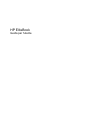 1
1
-
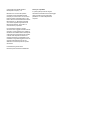 2
2
-
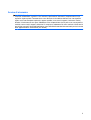 3
3
-
 4
4
-
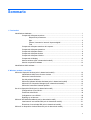 5
5
-
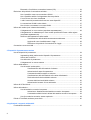 6
6
-
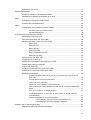 7
7
-
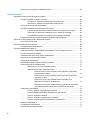 8
8
-
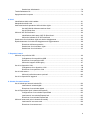 9
9
-
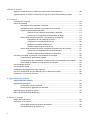 10
10
-
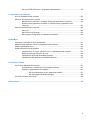 11
11
-
 12
12
-
 13
13
-
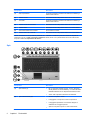 14
14
-
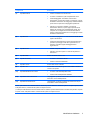 15
15
-
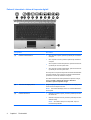 16
16
-
 17
17
-
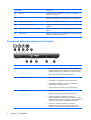 18
18
-
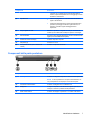 19
19
-
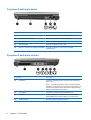 20
20
-
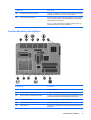 21
21
-
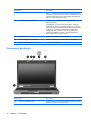 22
22
-
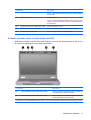 23
23
-
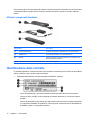 24
24
-
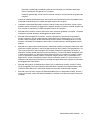 25
25
-
 26
26
-
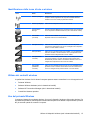 27
27
-
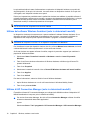 28
28
-
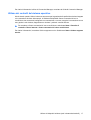 29
29
-
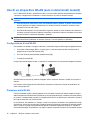 30
30
-
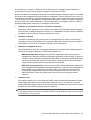 31
31
-
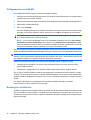 32
32
-
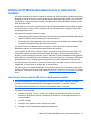 33
33
-
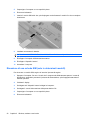 34
34
-
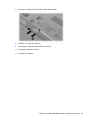 35
35
-
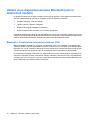 36
36
-
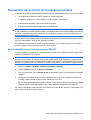 37
37
-
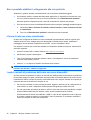 38
38
-
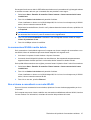 39
39
-
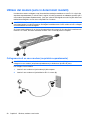 40
40
-
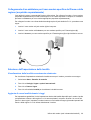 41
41
-
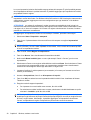 42
42
-
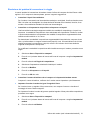 43
43
-
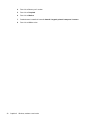 44
44
-
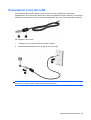 45
45
-
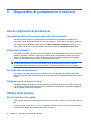 46
46
-
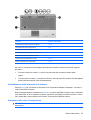 47
47
-
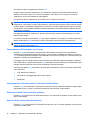 48
48
-
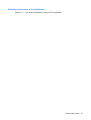 49
49
-
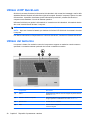 50
50
-
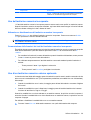 51
51
-
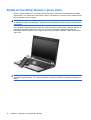 52
52
-
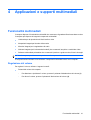 53
53
-
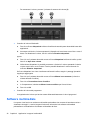 54
54
-
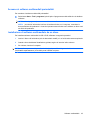 55
55
-
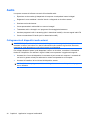 56
56
-
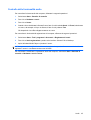 57
57
-
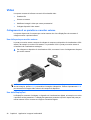 58
58
-
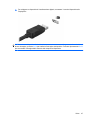 59
59
-
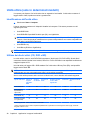 60
60
-
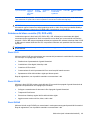 61
61
-
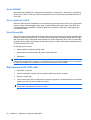 62
62
-
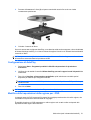 63
63
-
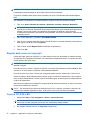 64
64
-
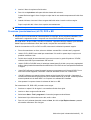 65
65
-
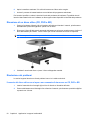 66
66
-
 67
67
-
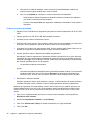 68
68
-
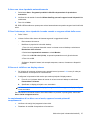 69
69
-
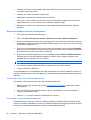 70
70
-
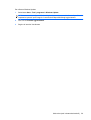 71
71
-
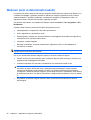 72
72
-
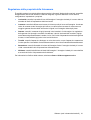 73
73
-
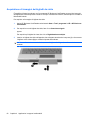 74
74
-
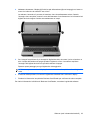 75
75
-
 76
76
-
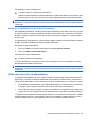 77
77
-
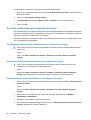 78
78
-
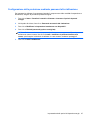 79
79
-
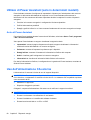 80
80
-
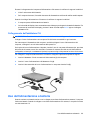 81
81
-
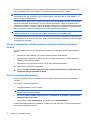 82
82
-
 83
83
-
 84
84
-
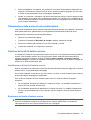 85
85
-
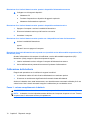 86
86
-
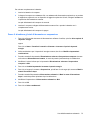 87
87
-
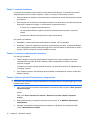 88
88
-
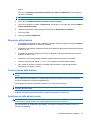 89
89
-
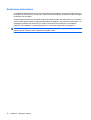 90
90
-
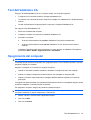 91
91
-
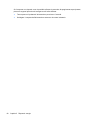 92
92
-
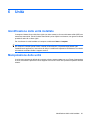 93
93
-
 94
94
-
 95
95
-
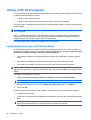 96
96
-
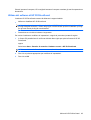 97
97
-
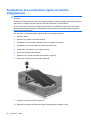 98
98
-
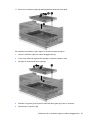 99
99
-
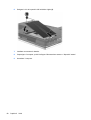 100
100
-
 101
101
-
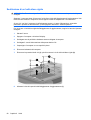 102
102
-
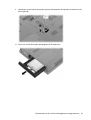 103
103
-
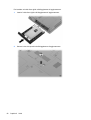 104
104
-
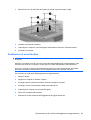 105
105
-
 106
106
-
 107
107
-
 108
108
-
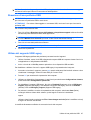 109
109
-
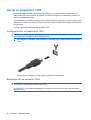 110
110
-
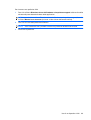 111
111
-
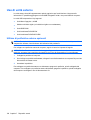 112
112
-
 113
113
-
 114
114
-
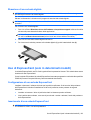 115
115
-
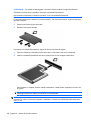 116
116
-
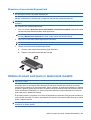 117
117
-
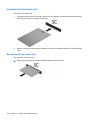 118
118
-
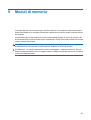 119
119
-
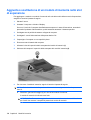 120
120
-
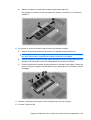 121
121
-
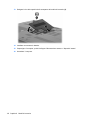 122
122
-
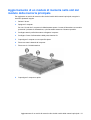 123
123
-
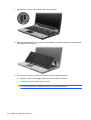 124
124
-
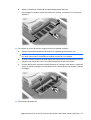 125
125
-
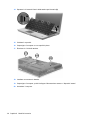 126
126
-
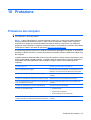 127
127
-
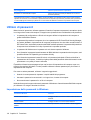 128
128
-
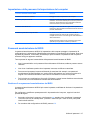 129
129
-
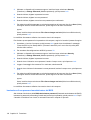 130
130
-
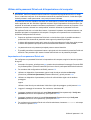 131
131
-
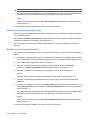 132
132
-
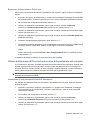 133
133
-
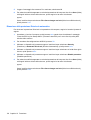 134
134
-
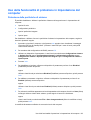 135
135
-
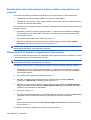 136
136
-
 137
137
-
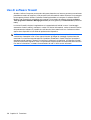 138
138
-
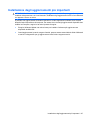 139
139
-
 140
140
-
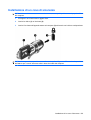 141
141
-
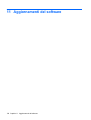 142
142
-
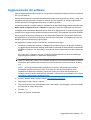 143
143
-
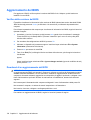 144
144
-
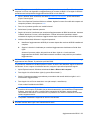 145
145
-
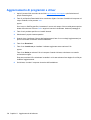 146
146
-
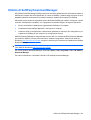 147
147
-
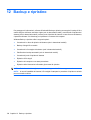 148
148
-
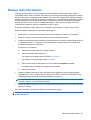 149
149
-
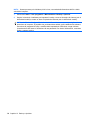 150
150
-
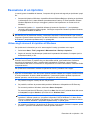 151
151
-
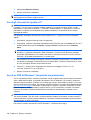 152
152
-
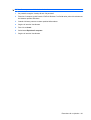 153
153
-
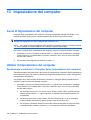 154
154
-
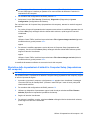 155
155
-
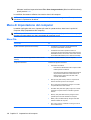 156
156
-
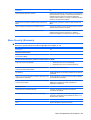 157
157
-
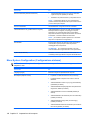 158
158
-
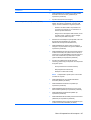 159
159
-
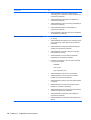 160
160
-
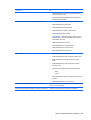 161
161
-
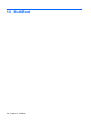 162
162
-
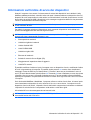 163
163
-
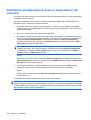 164
164
-
 165
165
-
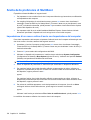 166
166
-
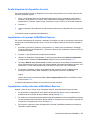 167
167
-
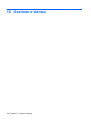 168
168
-
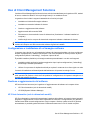 169
169
-
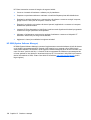 170
170
-
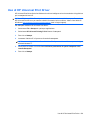 171
171
-
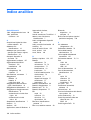 172
172
-
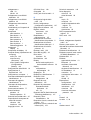 173
173
-
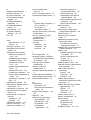 174
174
-
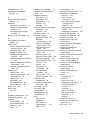 175
175
-
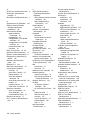 176
176
-
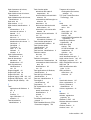 177
177
-
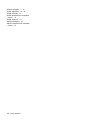 178
178
-
 179
179
HP EliteBook 8440w Base Model Mobile Workstation Manuale del proprietario
- Tipo
- Manuale del proprietario
- Questo manuale è adatto anche per
Documenti correlati
-
HP ProBook 5320m Notebook PC Manuale del proprietario
-
HP ProBook 5320m Notebook PC Manuale del proprietario
-
HP Mini 2140 Notebook PC Manuale del proprietario
-
HP MINI 5103 Manuale del proprietario
-
HP Mini 5101 Manuale del proprietario
-
HP EliteBook 2540p Notebook PC Manuale del proprietario
-
HP EliteBook 2540p Notebook PC Manuale del proprietario
-
HP ProBook 4720s Notebook PC Manuale del proprietario
-
HP Mini 5102 Manuale del proprietario
-
HP EliteBook 2740p Base Model Tablet PC Manuale del proprietario